您不希望發生的一件事就是您的智慧型手機電池沒電了。 但了解你的情況更具破壞性 iPhone 無法運作,而且你不知道如何解決它。 這對 iPhone 用戶來說是一件很划算的事情,因為你必須花錢請人為你解決這個問題。 不過,沒有必要驚慌。 畢竟,您可以在本文中了解設備無法充電的原因以及如何找到最佳解決方案。 這裡將示範一個簡單的故障排除,因此請進一步閱讀。
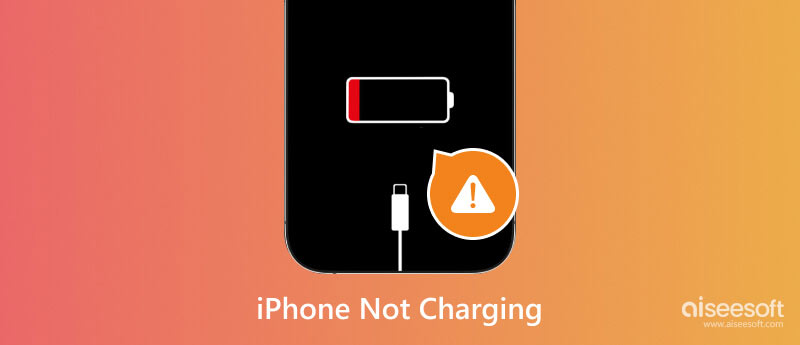
在尋求解決方案之前,您的手機電池無法充滿電的原因有很多。 有時,它們很容易排除故障。
通常,您會檢查電纜或適配器是否損壞。 大多數情況下,這可以透過更換新的來解決。 另一個是切換到無線充電,該功能僅適用於最新的 iPhone 型號(iPhone 8 及更高版本)。 除非您尋找二手的,否則獲得墊充電端口也很昂貴。
但這並不是您需要注意的唯一事情,因為更多問題可能會導致充電問題。 簡而言之,以下是 iPhone 充電緩慢的主要原因:
您竭盡全力讓 iPhone 充電至 100%,但您只是因為電池電量低而感到壓力。 更糟的是,您不喜歡花太多錢讓人修理設備。 那麼,您可以透過以下解決方案和提示來嘗試看看它是否適用於您的 iPhone。
您的第一個實驗是在家裡或工作中嘗試新的出路。 有時,問題不在於您的設備,而在於電源。 這是個好主意,尤其是當您發現 iPhone 無法充電時使用行動電源時。 如果找不到額外的插座,請嘗試使用 USB 連接線並將裝置插入電腦或汽車。
不言而喻:清潔您的設備以避免問題。 您的 iPhone 不僅容易受到數位病毒或惡意軟體的侵害,污垢也會損壞它。 無論您將其放在口袋、包包裡還是桌子上,碎片磁鐵和灰塵都會進入微小的充電連接埠。

這是讓 iPhone 暫停充電的另一種方法。 要清潔它,請使用木牙籤和壓縮空氣吹掉污垢。 如果要使用噴霧劑,請確保它不含酒精,並且盡量不要噴得太近。 使用此方法的其他人建議不要使用回形針,因為它可能會損壞充電埠內的插針。
如果清潔連接埠後 iPhone 仍然無法充電,則問題可能出在系統上。 如果您已經檢查了所有可能的錯誤,則必須考慮這一點。 但是您應該使用哪個工具來偵測 iPhone 上的充電問題呢? Aiseesoft iOS系統恢復 推出了多種 iPhone 恢復工具,可協助您消除手機充滿電、驗證更新、順利啟用等問題。 雖然它專業地對設備錯誤採取行動,但它設計有用戶友好的介面,允許用戶只需點擊幾下即可啟動該過程。 此外,它是一個跨平台解決方案,您可以在 Windows 和 Mac 上下載。

下載
100% 安全。無廣告。
100% 安全。無廣告。
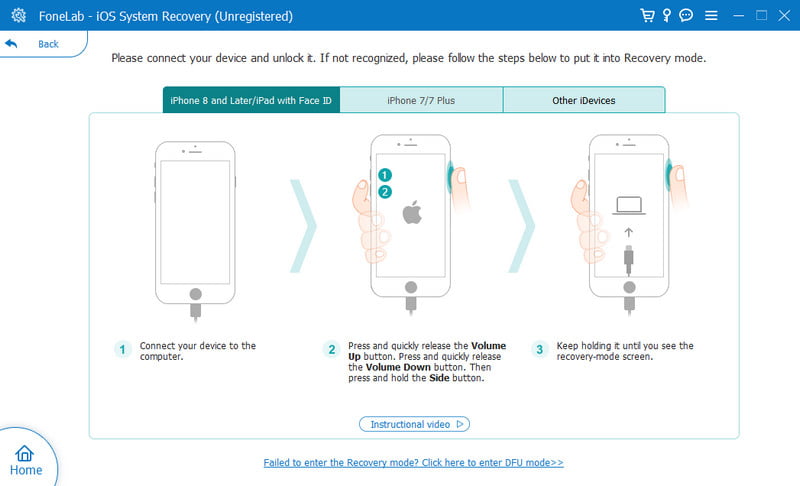
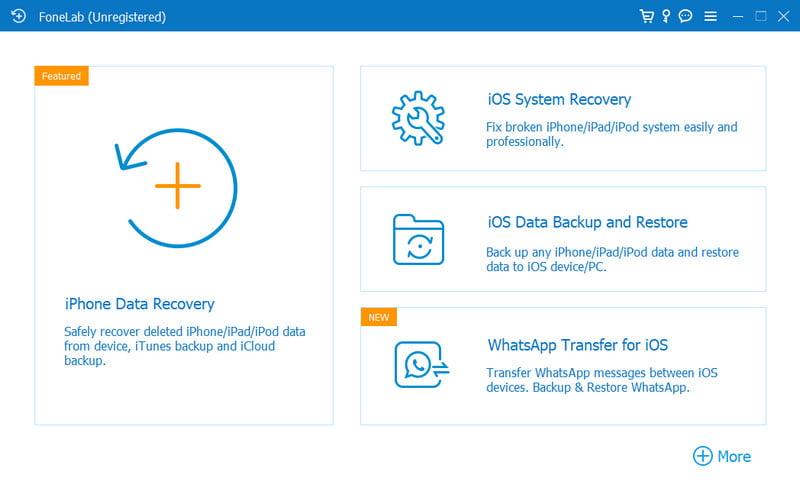
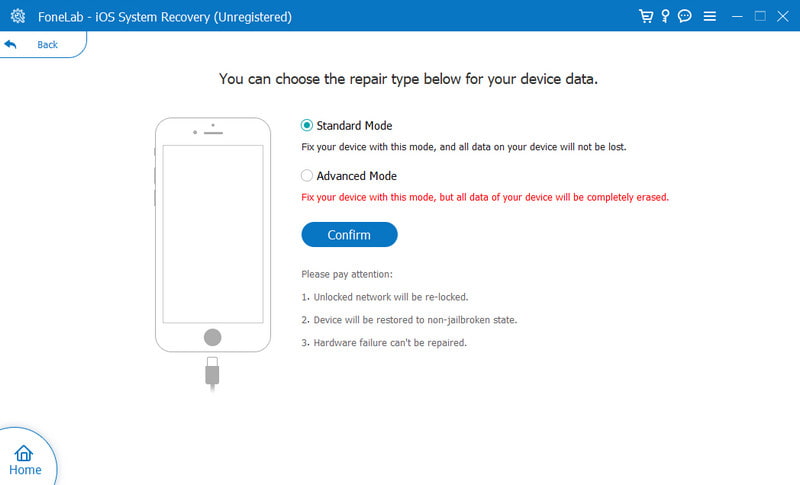
使用充電板測試手機。 考慮到裝置的充電埠已損壞,無線充電將決定iPhone是否會出現更多併發症。 如果 iPhone 在充電時遭受水損壞,請確保在使用無線充電板充電之前擦乾裝置背面。 另請記住,iPhone 8 及更高版本支援無線充電。 因此,如果您的手機不受支持,您可以使用其他方法來解決充電問題。
檢查裝置上的新軟體更新始終很重要。 運行最新版本的 iOS 將有助於 iPhone 正常運行,提高其效能並防止可能出現的問題。 但是如何在 iPhone 上檢查新的系統更新呢?
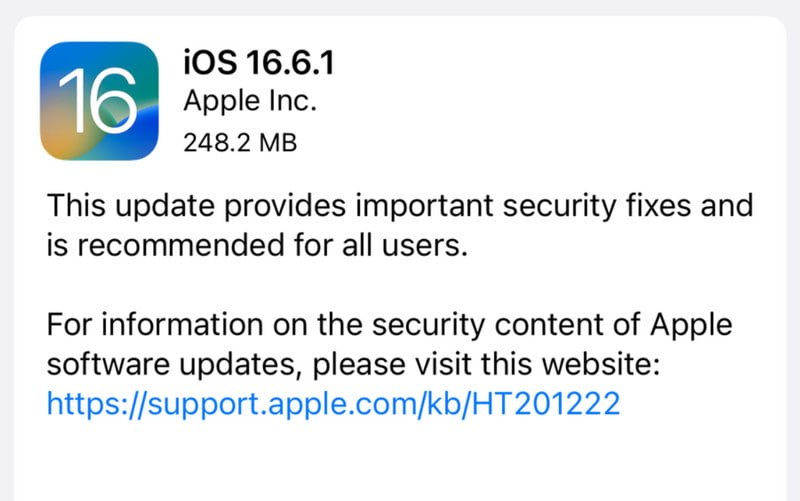
您是否經常看到手機電量未充滿或僅剩 80% 電量? 對此的可能答案是優化電池充電功能。 蘋果知道電池的使用壽命遲早會縮短。 所以,這個功能的作用就是減少充電帶來的快節奏磨損。 如果您想停用優化電池充電,請查看以下示範:
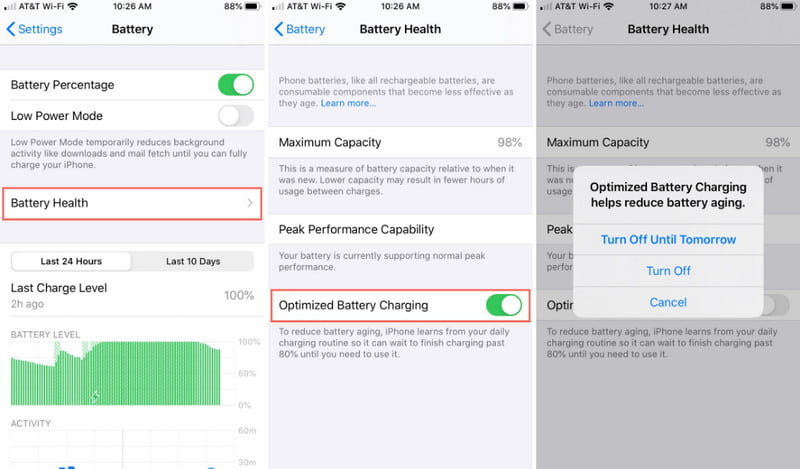
注意: 優化電池充電對於最大程度地減少對電池的損壞有很大幫助。 讓設備充滿電和錯誤的充電時間表可能會縮短電池的使用壽命。
就像當您的裝置無法透過小部件或應用程式正常運作時一樣,您應該嘗試 重新啟動 iPhone 當它不充電時。 如果設備有足夠的電池壽命來稍微推動充電,那麼這是一種合適的方法。 但是,如果您只有 5%,請不要嘗試此方法並在本文中尋找其他解決方案。
如果 iPhone 顯示正在充電,但電池百分比沒有增加怎麼辦? 當然,閃電電纜和充電連接埠都沒有問題,所以問題可能是設備本身。 嘗試將出廠重置為預設設置,這將修復充電錯誤。 您必須使用 iCloud 備份資料並登出 Apple ID。 您可以透過以下步驟執行此操作:

如果您不喜歡將 iPhone 設定為新設備,另一種方法是刪除您自訂的設定。 這些設定可能會阻礙充電能力。 不用擔心; 在此過程中,您 iPhone 上的所有資料都將完好無損。 您只需進入設定並訪問常規選單即可。 在「重置」部分中,點擊「重置所有設定」按鈕。 讓您的設備處理它,然後嘗試將其插入充電器。
您唯一會尋求專業協助的時候是當您嘗試了適用於您的裝置的所有解決方案時。 物理損壞是iPhone無法充電的最可能原因,因此最好請專業人員檢查,也許可以解決。 iPhone 電池已更換。 您可以透過聯絡 Apple 支援或造訪附近的 Apple 官方商店來完成此操作。
為什麼我的 iPhone 充電速度很慢?
最好檢查充電線是否有損壞跡象。 如果不確定,請向朋友借用相容的充電器。 如果充電正常,就該更換新的避雷線了。
如何清潔充電口才能為iPhone充電?
您只需要一根牙籤和不含酒精的液體即可清潔 iPhone 的充電埠。 請記住,拾取污垢時要輕柔,否則會損壞端口中的較小部件。 最好找到專業人士來執行此操作,這樣您就不會面臨任何可能的損壞的風險。
即使檢測到液體,我仍然可以為 iPhone 充電嗎?
如果您的 iPhone 不充電的主要原因是進水,請不要插入電源。如果可能,請尋求專業人員來修復設備。 如果您想暫時為裝置充電,請在背面乾燥的情況下進行無線充電。
結論
事實上,處理 iPhone 不充電的情況確實令人沮喪,但有一些解決方案可以嘗試。 同時,如果您的設備出現物理損壞,花錢購買是不可避免的,如果沒有任何解決方案可以修復它,也建議您購買。 如果您知道只有軟體問題會導致您的 iPhone 充電暫停。 那麼您可以信賴 Aissesoft iOS 系統恢復 立即為您解決問題。 點擊「下載」按鈕,在 Mac 或 Windows 上嘗試免費試用版。

在各種問題上將iOS系統恢復正常,例如卡在DFU模式,恢復模式,耳機模式,Apple徽標等中,而不會丟失任何數據。
100% 安全。無廣告。
100% 安全。無廣告。